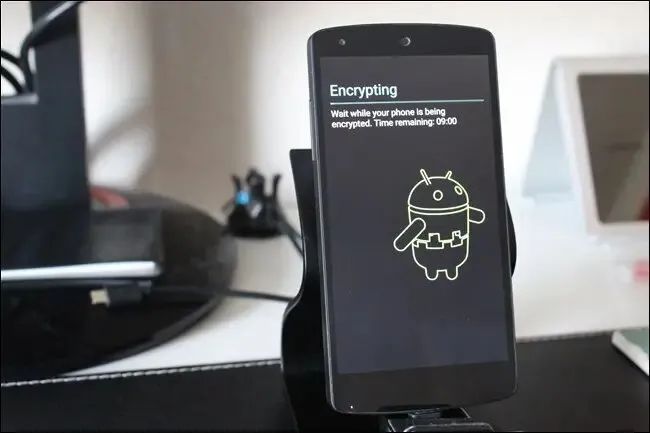Existem várias ferramentas para manter o seu smartphone (e os dados armazenados nele) em segurança, e uma dessas soluções é a encriptação de dados.
Esse tipo de software ajuda proteger seus dados de malwares e ciber criminosos, colocando uma relevante capa de segurança no telefone. E é importante saber trabalhar com esse sistema no seu dispositivo.
Neste post, vamos falar um pouco mais sobre esse tema, mostrando como a encriptação de dados funciona e como você deve proceder para aplicar esse recurso nos seus dados.
O que é a encriptação de dados?
A encriptação de dados é uma forma de restringir ao máximo o acesso aos nossos dados através de uma senha. Com ele, os dados armazenados no seu smartphone ficam muito mais seguros, mas não invulneráveis. Porém, dificulta muito o acesso às informações.
A encriptação vai além do bloqueio na tela do dispositivo ou a senha para acesso dos dados. Com esse processo, nem descobrindo o padrão de desbloqueio de tela será possível acessar os dados.
Por que ativar a encriptação de segurança no smartphone?
Já explicamos no item anterior.
A encriptação de dados é uma camada adicional de proteção aos dados do dispositivo, evitando que qualquer pessoa que ultrapasse o bloqueio de tela (via padrão ou senha) tenha acesso imediato a todas as informações e dados armazenados nele.
Como ativar a encriptação de dados no smartphone
O recurso está incluído no Android desde a versão 6.0, permitindo a encriptação dos aplicativos e arquivos selecionados pelo usuário, ou de todos os dados do cartão microSD.
- Vá em Ajustes.
- Toque em Dados biométricos e de segurança.
- Procure a opção de cifrar/decifrar cartão SD (que só poderá ser decodificado no dispositivo onde o processo foi realizado).
- Digite a senha que será solicitada para oferecer acesso aos dados.
Nas versões anteriores ao Android 6.0, o processo é o seguinte:
- Vá em Ajustes > Tela de Bloqueio e Segurança.
- Vá em Outros ajustes de segurança.
- Acesse Configuração do Sistema > Segurança.
- Vá na aba Encriptação, e toque duas vezes em Encriptar dispositivo.
- O smartphone vai pedir a senha para codificação de dados. O recurso vale tanto para os dados armazenados no telefone como no cartão SD.
Os problemas da encriptação
Este não é um processo simples de ser executado e, tal e como qualquer coisa que você faz no seu smartphone, ele pode apresentar problemas:
Perda de dados
Se você não lembrar a senha de encriptação, você tem um sério problema nas mãos. Se você superar o limite de tentativas para acertar a senha, o smartphone vai apagar todos os dados armazenados, por uma questão de segurança.
O que pode salvar a sua vida neste cenário é o seguinte:
- Desligue por completo o smartphone e inicie o dispositivo em modo recovery (mantenha pressionado os botões de início, de liga/desliga e volume para baixo).
- No menu que vai aparecer, use os botões de volume para a opção Wipe Data/Factory Reset.
- Ao terminar o processo, volte para o menu principal e selecione também o item Wipe Cache Partition.
- Dessa forma, o smartphone será desbloqueado, sem o bloqueio de encriptação. Por outro lado, o dispositivo volta para as configurações de fábrica.
Queda de desempenho
A encriptação de dados pode reduzir drasticamente o desempenho do smartphone, já que o procedimento exige um maior consumo de CPU, afetando vários aspectos do dispositivo e consumindo muito mais a bateria. Pense nesse detalhe antes de optar pela encriptação de dados, e pese se vale a pena ter uma maior segurança em nome de um menor desempenho.
O uso do smartphone
A encriptação exige que o smartphone conte com pelo menos 80% de bateria (o ideal é 100%), já que o processo é demorado e consome muita bateria, já que a CPU trabalha em desempenho máximo. Se durante o processo o telefone ficar sem bateria ou desligar, os dados encriptados podem ser eliminados parcial ou totalmente.
Último recurso: recuperar o smartphone para as configurações de fábrica
Esta é a única forma disponível para desfazer pro completo o processo de encriptação de dados. Porém, como eu escrevi um pouco antes, isso fará com que o smartphone perca todas as configurações e os dados nele armazenados. Por isso, só recorra a esse procedimento quando realmente todas as opções se esgotarem.